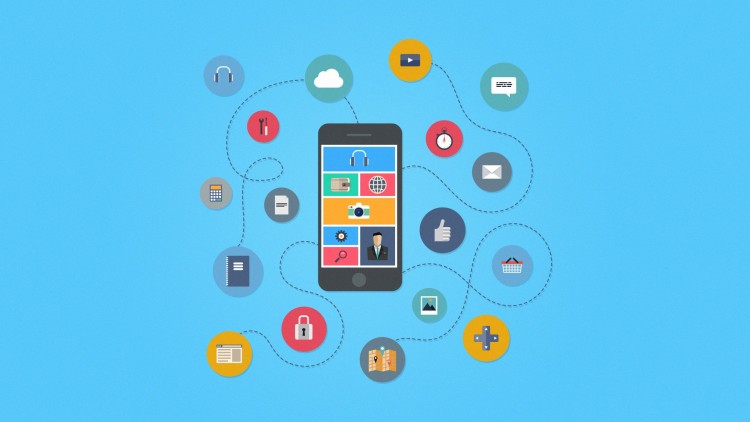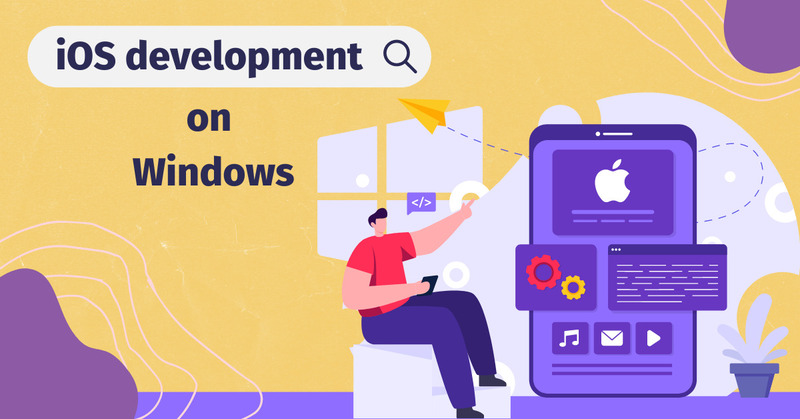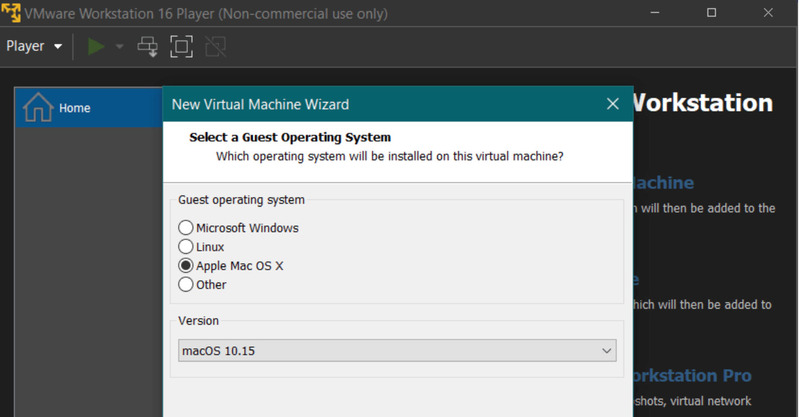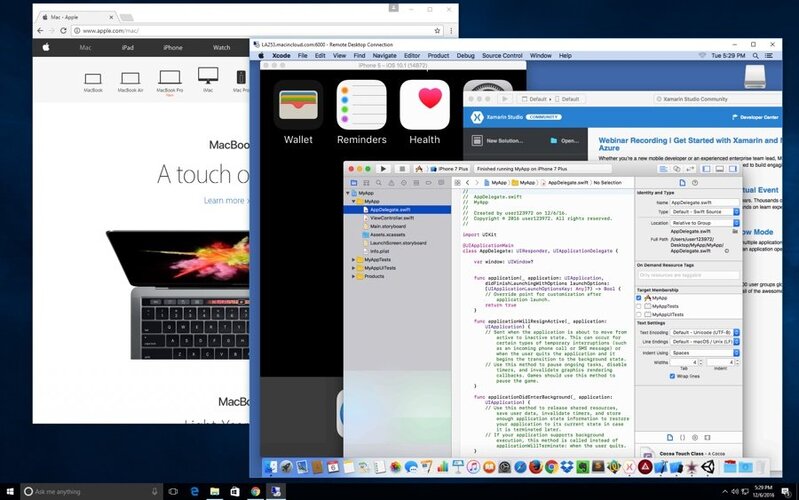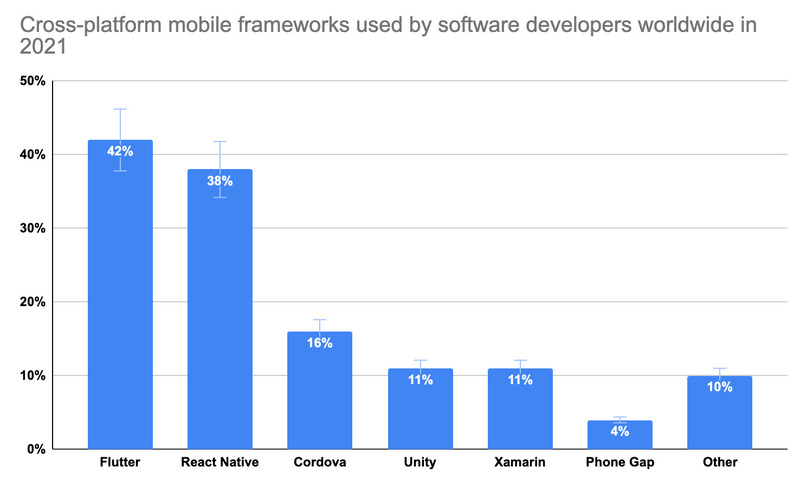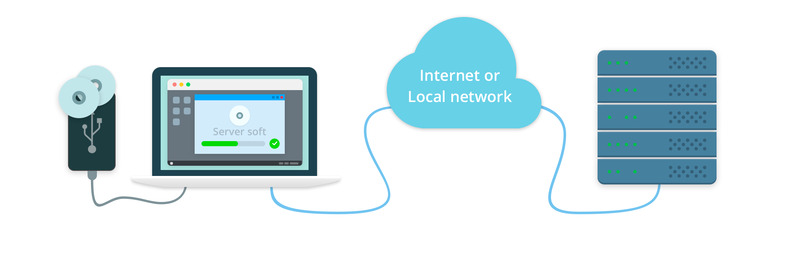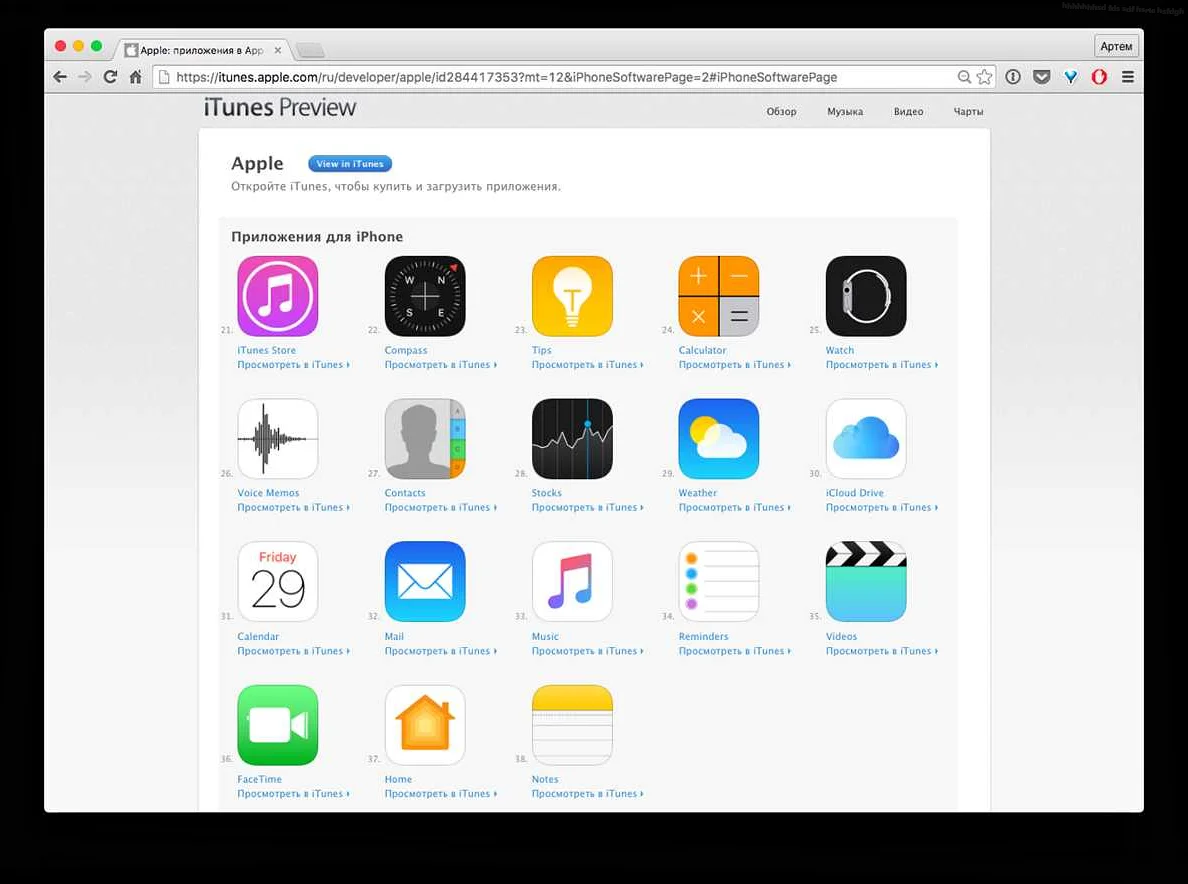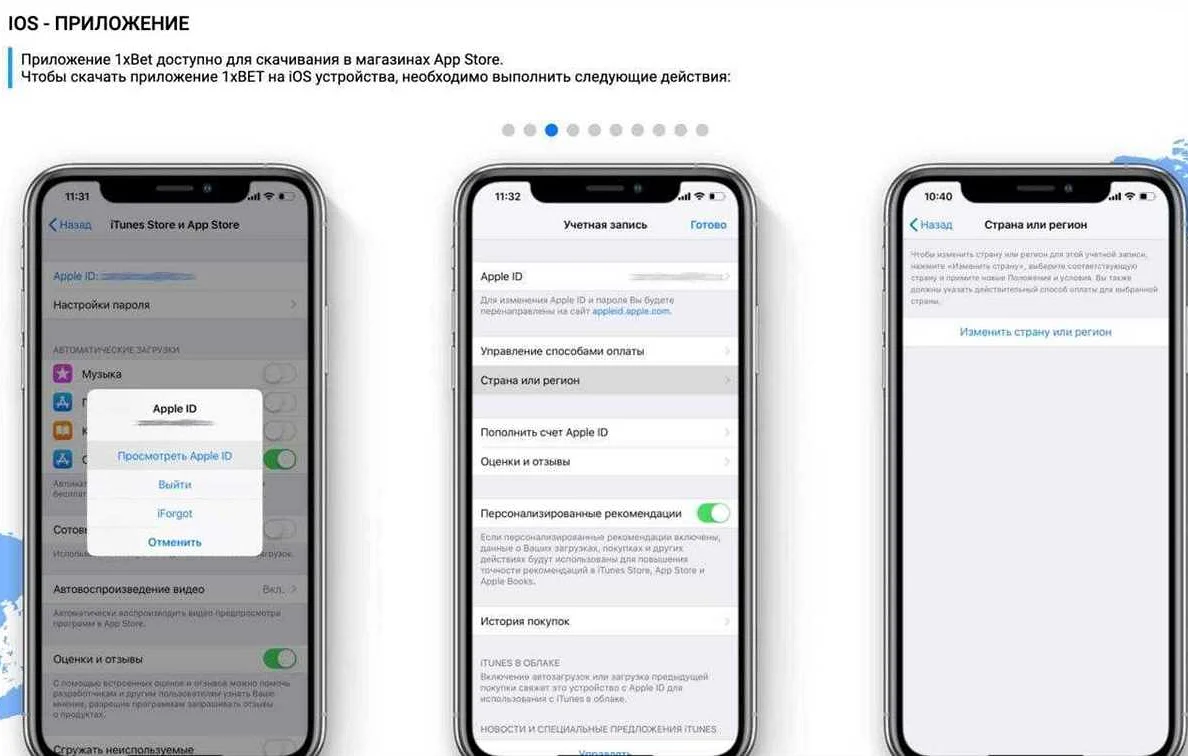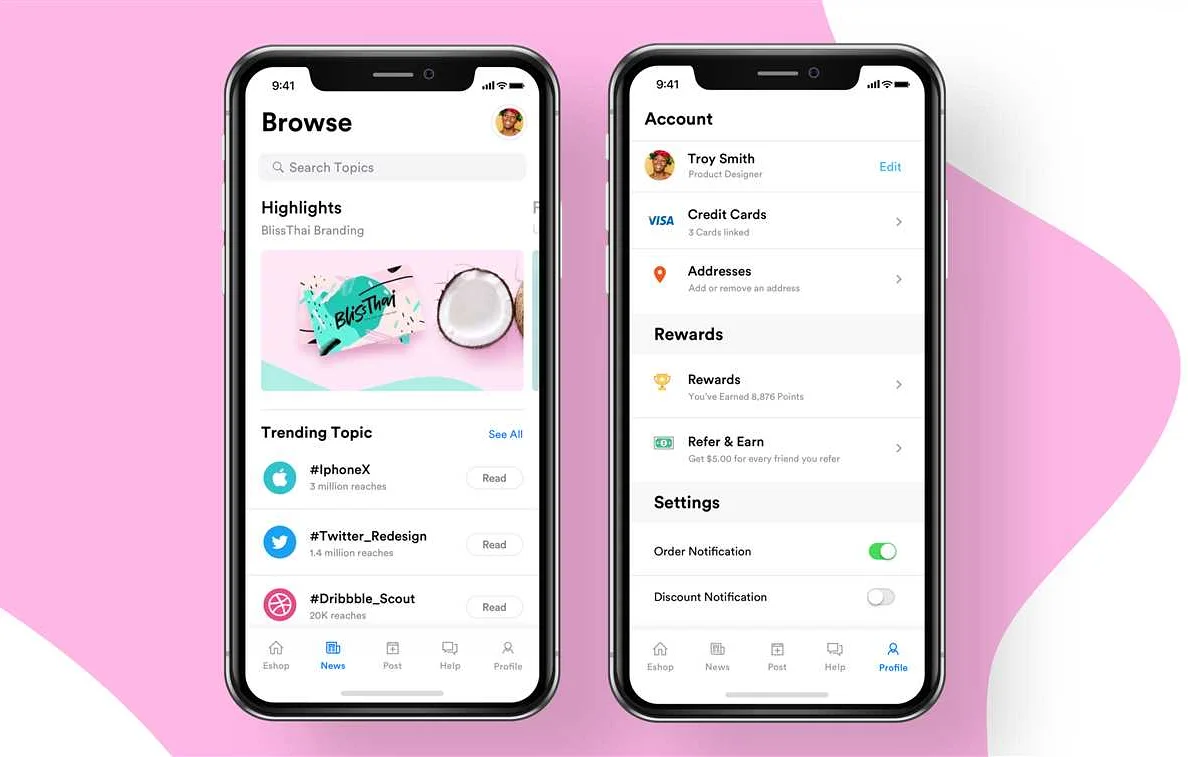Какое-то время назад я решил привести пару способов создания приложения для iPhone и iPad, доступных на Windows. Сейчас эта тема всё ещё актуальна. Так что я решил дополнить этот список и включить некоторые другие способы, появившиеся после написания первого сообщения, и те, которые всё ещё находятся в разработке, но уже привлекают, кажутся интересными. Обратите внимание на то, что официальных программ под Windows для разработки приложений на iPhone не существует (и они вряд ли когда-нибудь появятся).
На данной стадии если вы хотите выложить своё приложение в iPhone AppStore от Apple, то вам придётся компилировать его на официальном ПО для iPhone, которое доступно для Mac OS X, использовать Flash’s iPhone Packager, Airplay SDK, либо отправить кому-нибудь свой код для компилирования. Сейчас же, я знаю, есть одно «хакинтошское» решение, но я не буду о нём рассказывать, не только потому, что оно, возможно, нелегальное, но я видел того, кто попробовал так делать… и это превратилось в долгую мороку — на каждое обновление ОС и SDK уходили часы, когда они могли просто купить Mac Mini меньше чем за $700 и не мучиться.
Говорят, что есть способы разработки приложений для iPhone на Windows. Повторюсь, что никакого издания официального SDK для iOS не существует — и я более чем уверен, что не существует никаких официальных способов, несмотря на все маркетинговые речи, которые произносят некоторые продавцы. Если вы увидите, как какой-нибудь продавец утверждает, что их продукт — это официальный SDK для разработки приложений для iPhone на Windows, мой вам совет: держитесь от него подальше.
Я разделяю указанные здесь способы на те, с помощью которых уже были созданы приложения, доступные в продаже, и те, которые, на мой взгляд, особенно заслуживают внимания.
Данные альтернативы для Windows включают игровые движки, html/javascript решения для создания гибридных приложений, а также обычные программы для создания приложений для iPhone/iPad.
Способы создания приложений для iPhone на Windows
- Flash CS5.5 — является очень хорошим решением совместно с Flash iPhone Packager. Упаковщик для iOS позволяет компилировать приложения на платформе Windows. Если вы уже использовали Флэш, то вы являетесь обладателем новейших стандартов Apple. Он хорошо работает, однако не ждите, что игры с высокими техническими требованиями, а также Papervision на нём запустятся. Наличие компьютера с Mac не требуется. Кто-то спрашивал, возможно ли создание iOS флэш-приложений в среде, отличной от официальной среды Adobe… безусловно, вы можете компилировать приложения с помощью компилятора Flex и упаковывать их до тех пор, пока вы следуете рекомендациям ASME.
-
Airplay SDK — Airplay SDK позволяет вам создавать игры и подписывать свои приложения на Windows. Отличное решение как для 2D, так и для 3D игр и приложений, благодаря бесплатному предложению от независимых разработчиков.
Оба этих варианта могут компилировать стандартный код iPhone прямо на вашей Windows. Большое количество приложений, доступных в AppStore, было создано с их помощью. - Unity 3D — игровой движок и редактор, использующий Boo и C# и работающий как на Windows, так и на Mac.
-
Stonetrip S3D — игровой движок и редактор, использующий LUA и работающий на Windows.
Эти игровые движки позволяют вам создавать приложения на Windows, однако для их тестирования/компилирования вам потребуется Mac. - Appcelerator Titanium — Хорошее решение, имеющее довольно широкую и живую аудиторию. Приложения не требуют высокой производительности, так как они создаются с использованием html/javascript и могут быть скомпилированы как стандартные приложения и отсылаться в AppStore.
-
Genuitec MobiOne — это создатель интерфейса, который использует фреймворк PhoneGap для обеспечения стандартной функциональности. Он работает только на Windows и базируется на HTML/Javascript.
Данные способы позволяют создавать приложения с помощью web-технологий (HTML/CSS/Javascript) и в последствии запускать их через Objective-C фреймворк, который отвечает на действия в UIWebView, тем самым предоставляя вам доступ к стандартной функциональности на iPhone. Эти фреймворки бесплатные. Для стандартного тестирования/компиляции потребуется Mac. - Dragonfire SDK — Интересный способ, позволяющий создавать приложения, использующие их собственные SDK на Windows. Далее вы отправляете им свой исходный код, который они компилируют, и вы скачиваете уже готовый файл iOS приложения. Вы загружаете свой код для компилирования на их сервер (при условии, что у вас стоит версия Ultimate). Я его упомянул, так как мне нравится его синтакс, и он довольно популярен, а также является хорошим упаковщиком с удачным симулятором на Windows.
Существует ещё пара других решений, которые либо ещё тестируются, либо являются платными без каких-либо trial-версий (или даже в некоторых случаях без скриншотов), либо просто ещё не вышли. Многие из них, по-видимому, являются упрощёнными версиями Dragonfly SDK, который позволяет разрабатывать iPhone приложения на Windows путём компилирования вашего исходного кода.. Airplay SDK, возможно, на данный момент является наиболее продвинутым «iOS ПО для Windows», доступным бесплатно.
Разработка приложений для iPhone на Windows уже реальна
Если вы действительно решили создавать приложения для iPhone на Windows и даже не хотите покупать Mac Mini, то советую вам использовать html/javascript программы, такие как PhoneGap/Appcelerator либо Airplay SDK, а затем найти кого-нибудь с Mac и попросить их вам помочь. Airplay SDK является единственным бесплатным решением для Windows для создания высококлассных игр на iPhone/iPad. Вы можете использовать Флэш-разработчик, но на данный момент у него имеются ограничения в качестве. Однако скоро выйдет новая версия.
Обновление: к сожалению, Airplay SDK был переименован в Marmalade SDK и больше не доступен бесплатно независимым разработчикам.
Johann Dowa,
ManiacDev.com
Версия для печати
Рубрики:
Теги:
Заметили ошибку? Выделите ее мышкой и нажмите Ctrl+Enter!
Читайте также
Develop iOS apps on Windows
If you are going to build iOS apps on Windows, you should know that macOS is the only platform able to work with the iOS SDK. That means Xcode, the Integrated Development Environment (IDE) that contains everything you need for building and publishing iOS applications, will run only on this platform.
As long as you don’t have a Mac but still need to use macOS to write iOS apps, virtualization software is the simplest solution. Installed on your Windows PC, a virtual machine (VirtualBox, VMware, etc.) will provide you with the access to macOS, this way making it possible for you to develop iOS apps on Windows.
Here’s what you‘ll need to do to achieve this:
- Install a virtualization app (e.g. VirtualBox) and create a virtual machine on your local computer.
- Install and set up a macOS in your VM.
- Install XCode on macOS.
Never forget when configuring a macOS to enter a VALID Apple ID. A valid Apple Account is required for your future Xcode download.
Select the desired outcome and settings in your “System Preferences” toward the end of your macOS configuration.
After that, installing XCode is simple:
- Find the Apple Store application icon in the “Dock” and click it.
- Once the app starts, type “Xcode” into the search field at the top-right corner
- Click the “Install” button below the “Xcode” icon
Note: users must provide valid Apple IDs if they didn’t during macOS configuration. Even if you did, re-enter the Apple ID anyway.
- After Xcode is downloaded and installed, it’ll run on a Guest OS as though it was Xcode for Windows.
After macOS and Xcode installation is complete, coding and iOS Simulator capabilities are available. Allowing you to test apps with the same efficiency you would expect from a real Mac computer.
Lastly, remember using macOS on anything other than official Apple hardware is in violation of Apple’s EULA.
Once macOS and XCode are installed, you can start coding and using the iOS Simulator to test the apps as if you were using a real Mac machine.
Also, for convenience, you need to plan the iOS app development in detail.
Have a Windows computer and want to develop iOS apps? It’s not easy, so you might be thinking of giving in and buying a Mac computer instead. Before you do that, read this tutorial. We cover six ways to build iOS and iPadOS applications on Windows.
If you’re an aspiring Android developer, don’t miss our guide that will help you get started developing Android apps on Windows.
Content
- Why It’s Hard to Develop iOS Apps on Windows
- 1. React Native and Expo
- 2. Flutter and Codemagic
- 3. Haxe
- 4. Adobe AIR
- 5. Rent a Mac in the Cloud
- 6. Install a macOS Virtual Machine
- Frequently Asked Questions
Why It’s Hard to Develop iOS Apps on Windows
Apple’s walled garden makes it almost impossible to develop iOS apps without a Mac. Xcode, the sole integrated development environment (IDE) for building iOS apps, is only available on macOS. Important development features, like simulating an iOS device on the computer, are only possible with Xcode installed.
Unlike Google’s Play Store, which allows uploading apps via a website, the only way to upload iOS builds to Apple’s App Store is by using software tools exclusive to macOS: Xcode, Transporter (a macOS exclusive app), and the Altool command line program. It is literally impossible to publish an app on the App Store without using macOS.
But considering how expensive Mac computers are, simply buying a Mac computer is not an option for many people. Fortunately, there are a few ways to develop iOS apps using just a Windows computer. One approach is using Windows to access a macOS machine and developing the entire app using Xcode. Another is to write the code on Windows using cross-platform development tools. Read on to learn the specific options for both of these approaches.
1. React Native and Expo
React Native is Facebook’s Javascript framework for building Android and iOS apps. You can make apps that look and feel like they belong on iOS, as React Native lets you use native UI components. This also results in faster performance than something like a WebView app, which simply renders a responsive mobile website. The popularity of React means that there are plenty of relevant tutorials and tools to help you along with your development.

React Native is even better when you use it with Expo, a collection of helpful development features. For developing on Windows, the Expo Application Services (EAS) are especially important: they provide a way to build and submit your iOS apps in the cloud. While Expo itself is free, EAS is paid.
A downside of React Native is that it runs Javascript and does not compile into native code, so the performance won’t be the best, even if it is good.
Want to optimize your code? Check out these useful Javascript one-liners.
2. Flutter and Codemagic
Flutter is Google’s framework for building cross-platform applications using the Dart programming language. The main distinction between Flutter and React Native is that Flutter doesn’t use native UI components, instead compiling to native code, giving it even faster performance.

Codemagic is a paid cloud service that lets you build and publish your Flutter iOS apps without a macOS computer.
A minor downside is that Flutter and the Dart programming language aren’t as popular as React and Javascript, so there aren’t as many resources available.
3. Haxe
Haxe is a programming language that can build applications for a huge number of different platforms, including iOS. It’s a great choice if you want your application to run everywhere: desktop, mobile, and Web (both frontend and backend). While it’s very popular with game developers, Haxe can still be used to build iOS apps with static UI.

Haxe is a jack of all trades but a master of none. As its strength comes from building applications for many platforms, it won’t have features tailored specifically to iOS app development, so you may not get the native look and feel of iOS that you would with React Native.
Have a new interest in programming? Check out the best YouTube channels that can teach you how to code.
4. Adobe AIR
If you have experience developing with Adobe Flash or Actionscript in the past, then Adobe AIR might be right for you. Being based on Flash, AIR makes it easy to build rich and animated experiences, like 2D games, with a single codebase for multiple platforms. With AIR’s toolchain, you can generate Android, iOS, and desktop app files directly on Windows. When used in conjunction with Adobe’s Animate CC, it becomes the fastest way to bring your idea to the screen.

One downside is that AIR’s vector-based graphics lead to high battery and CPU usage. Additionally, to achieve core functionality like in-app purchases, third-party software called AIR Native Extensions (ANEs) are needed. These are usually not free.
Under Harman, the AIR platform itself may cost you money too. You can use Adobe AIR for free if you make under $50K a year in revenue. However, this free tier requires including an AIR splash screen in your application. Paid tiers with no splash screen, starting at $199 a year, are required for anyone making more revenue.
5. Rent a Mac in the Cloud
A legitimate but pricey option is paying to access a real macOS machine in the cloud. You can do this by paying providers like MacinCloud, MacCloud, or MacStadium a recurring fee. If you go with this method, it’s best to rent it for the minimum amount of time you need to build and upload your app, then cancel it as soon as you’re done. You would do almost all of the programming on your Windows machine using one of the development methods listed above, then send the output to the macOS cloud instance for building/uploading.
6. Install a macOS Virtual Machine
If you still want the full macOS + Xcode development experience, you can install a macOS virtual machine (VM) on your Windows computer. This is nice, as you get all of the native development tools that Apple intended you to use to build iOS apps. You can do all of the design, programming, building, and uploading to the App Store entirely on macOS with this option.
Good to know: don’t want to wait until the official release of the latest macOS version? Install the beta version and enjoy upcoming features sooner.
Frequently Asked Questions
Is Adobe AIR still functional?
You may recall Adobe killing Flash and turning Adobe AIR over to a different company, Harman, effectively abandoning the AIR platform. While this is true, AIR is surprisingly still viable today.
Harman appears to be doing a great job actively developing and improving the AIR platform. They are working on an AIR developer website with documentation, tutorials, and community discussion. There appears to be a decent amount of community interest, so continued support for AIR is likely. However, AIR is nowhere as popular as other platforms.
Is it better to develop an app for the iPad or iPhone?
If your development platform doesn’t make it easy to build for both iPhone and iPad, then choose the iPhone. More people carry iPhones with them and are more likely to use your app when outside. Additionally, an iPhone-designed app can still be used on iPad, but the reverse isn’t necessarily true.
How do I test an iOS app on Windows without an Apple mobile device?
Using BrowserStack’s App Live service, you can upload any IPA file to a physical Apple mobile device, then use the device directly in your browser to test and debug your app.
How can I share my iOS app without publishing it on the App Store?
You can upload your app file to Diawi for a shareable install link. Anyone can install your app with the link, though it can only be used 25 times when using a free Diawi account. While it is extremely limited, Diawi is your best bet on Windows, as uploading to TestFlight is only possible with macOS.
Image credit: Pexels. All screenshots by Brandon Li.
Brandon Li is a technology enthusiast with experience in the software development industry. As a result, he has a lot of knowledge about computers and is passionate about sharing that knowledge with other people. While he has mainly used Windows since early childhood, he also has years of experience working with other major operating systems.
Subscribe to our newsletter!
Our latest tutorials delivered straight to your inbox
How to develop iOS apps on Windows
When you have an intention to write iOS apps on a Windows 10 or 11 machine, you should remember that the only platform that is compatible with the iOS SDK is macOS. This means the main developer tool for macOS, Xcode, can be used only with this operating system.
Below you’ll find a brief tutorial on what you need for iOS development on Windows 10 or Windows 11 and how to make Xcode work on Windows. To achieve your goal, you will need a Windows computer, a copy of macOS, an Apple ID, a dedicated software tool for redirecting iOS devices to a virtual environment (e.g. USB Network Gate), and a stable connection to the Internet.
Three different options can be used for iOS app development on Windows. You can run Xcode on a virtual machine, rent a macOS cloud instance, or use dedicated third-party tools. We’ll take a look at each method later in this article.

Download USB Network Gate for FREE
14-day free trial
What is Xcode and why do you need it?
As is mentioned before, the major software tool that can help you build an iOS app is Xcode, an integrated development environment (IDE) for macOS. It allows creating applications not only for iPhone and iPad but also for Mac, Apple TV, and Apple Watch. Among other things, Xcode offers an interface builder, a code editor, an asset management toolkit, and simulators of iOS devices. It gives you the ability to test the application that you are developing with no need to leave Xcode.
Xcode provides graphical tools for analyzing application performance, including those for diagnosing CPU usage and utilization of drives (HDD, SDD) and more.
If you are looking for different solutions, you can explore the best alternatives to Xcode.
Virtualize macOS
Given that Xcode works only on macOS, a solution to get Xcode on Windows would be to install macOS on a Windows PC by means of a virtualization app such as VMware or VirtualBox.
Using a virtualization platform provides users with the full functionality of Xcode on your Windows machine. You can use the best iOS development tool on your PC under VMWare or Virtual Box. Virtualization lets you install macOS in a partition on your Windows computer strictly for developing iOS applications.
VirtualBox
VirtualBox is a free and open source virtualization solution from Oracle. This very popular virtualization tool is supported by Windows 10 and 11. All you need is a copy of the Mac operating system available on your computer and you can download Virtual Box to start developing iPhone and iPad apps.
VMWare
VMWare offers more functionality than VirtualBox which may appeal to some developers. This powerful tool is a commercial product that requires users to obtain a license.
How to run Xcode on Windows 10 or Windows 11 using virtualization machine
So, let’s imagine that you decided to use VirtualBox. What you should do next is make sure that the Windows computer on which you are going to install it is:
- A relatively powerful PC capable of operating smoothly with a virtual machine installed;
- Its hardware is equivalent to that of MacBook, Mac Pro, or iMac;
- It has a Dual-Core Intel processor and no less than 2GB of RAM.
Step 1: When you are ready, install VirtualBox on your PC.
After the installation procedure is complete, start the app and select to install Mac OS X Server (x64). Allocate at least 2GB of RAM (4GB+ is recommended) and 30GB+ of hard disk space to your VM.
Step 2: VirtualBox will make all required OS configurations automatically. You should only go to the Settings menu and change the following:
- Leave unchecked the “Enable EFI” box in the System tab;
- Choose two CPUs in the Processor tab;
- Increase the video memory above 128MB in the Display tab.
Step 3: Then, install macOS and boot your VM.
It’s important to remember: when configuring macOS, you should enter a valid Apple ID. This Apple account will be needed for Xcode download later.
At the final stage of macOS configurations, select the desired resolution and settings in the System Preferences. Once done, installing XCode is simple:
- In the Dock, find the App Store application icon and click it. Once the app has started, type Xcode in the search field located at the top-right corner.
- Now, click the Install button below the Xcode icon.
Note: There might be a need to provide your Apple ID (if you didn’t enter it when configuring the macOS virtual machine) or re-enter it (if you did so).
- Once Xcode is downloaded and installed, you can run it on your guest OS just like it was Xcode for Windows!

Download USB Network Gate for FREE
14-day free trial
Rent a Mac cloud instance
Another method that can be used to develop iOS applications from a Windows machine is to rent a virtual cloud instance running macOS. You can avoid the expense of an Apple computer, but this technique does require a stable and fast Internet connection to access the virtual machine effectively. Virtual machines running the Mac operating system are available from multiple sources including MacStadium, MacInCloud, and XcodeClub. You can rent a Mac by the hour for some quick work or save some money by seeking a more long term arrangement with your provider.
MacInCloud
At MacInCloud, customers can rent a variety of different Mac machines in the cloud that can be used to develop iOS applications. All of the rented devices have Xcode and other SDKs installed to make it easy for a developer to get started quickly. Costs vary according to the features you choose and subscriptions can be canceled at any time. This allows you to test drive MacInCloud without making a major investment. It’s a great way to get the functionality of a Mac without the expense of purchasing an Apple computer.
MacStadium
MacStadium may be the easiest way to develop iOS apps on a Windows machine. This method provides access to Apple devices through a Windows Remote Desktop connection. You can develop and test apps on remote devices without any complicated setup or configuration.
How to access a rented Mac
Step 1: Sign in to the remote machine using a VNC client or the native Windows RDP option.
Step 2: Enter the IP address of the rented Mac in the connectivity tool.
Step 3: Log in to the virtual machine with your user credentials.
Step 4: You will now be at the Mac login screen where you will again be prompted to enter your password to gain access to the desktop.
Top 5 alternatives to Xcode for iOS app development
You can also develop iOS apps on your Windows machine using third-party alternatives to Xcode. Developers willing to use tools besides Xcode have many choices when developing for the Apple mobile operating system. Based on the survey, 38 percent of software developers used React Native.
Here are some excellent third-party iOS development tools
1. Hackintosh
Building your own “Hackintosh” — a PC that is customized to run macOS. If you are a tech-savvy Mac supporter, you can create a separate physical computer running macOS. You can find all the necessary information on how to run Mac OS X on an unsupported computer at Hackintosh.com.
2. React Native
Our next pick is React Native. This third-party solution can be a great Xcode alternative for Windows. With React Native, you can create native apps for iOS using a JavaScript library for building user interfaces. The versatile React framework forms the foundation of this development tool in which users employ Javascript to create apps for the iOS or Android platforms. The open source solution is free and has many online tutorials to get you going in the right direction.
3. Xamarin
Xamarin is an open-source mobile app platform that gives you a way to develop cross-platform apps that can be deployed natively to iOS using C#. Xamarin is a versatile framework that has been available for years. Microsoft developers have used this .NET compatible tool for cross-platform development on Windows systems. Users targeting multiple OS platforms should consider the flexibility of Xamarin over the Apple-centric Xcode.
4. Appcelerator Titanium
Another great solution for building native mobile apps is Appcelerator Titanium. This open-source framework lets you create applications from a single JavaScript code base. Those creations are built as completely native cross-platform mobile apps.
5. PhoneGap
PhoneGap allows developing applications for iOS using HTML, CSS, and JavaScript web technologies.

Download USB Network Gate for FREE
14-day free trial
Dedicated software for linking VM and cloud platforms with an iPhone/iPad
After showing you how you can use a virtual machine or cloud instance to replicate a Mac, we’ll tell you about another challenge you may face. The issue that is common for many virtualization apps is the inability to connect to USB devices attached to the host computer. Although some VMs offer USB passthrough functionality, the problem still persists when it comes to particular USB device types.
If your VirtualBox app does not recognize an iPhone that you want to use for app testing, you can resort to the help of a dedicated software tool called USB Network Gate.
USB Network Gate is a simple yet powerful software application designed to forward USB devices to a virtual environment. It allows redirecting any iOS device to VirtualBox, VMware, Hyper-V, XenDesktop, and many other virtualization programs.
With this solution, you will be able to connect your iPhone or iPad to a macOS virtual machine and make the device visible to Xcode and all other apps running on your Mac.
A big advantage of this software is that it works not only with virtual machines but also with cloud infrastructures. If you decide to rent a Mac in the Cloud, you will have no problem redirecting iOS devices from your Windows PC to the cloud desktop.

Download USB Network Gate for FREE
14-day free trial
How to connect iPhone to a virtual machine with the software:
In order to share an iOS device (e.g. an iPhone) with a guest operating system you use on your Windows PC, do as follows:
- Connect the iPhone to your host PC physically.
- Download USB Network Gate and install it.
- In the software interface, share the iPhone by clicking the Share button next to the iPhone’s name in the Local USB devices tab.
- Install the app on the guest OS.
- Connect the iPhone by clicking the Connect button in the Remote devices tab.
That’s it! Now you can work with the iPhone like it was physically attached to your Mac.
As you see, USB Network Gate is a cross-platform solution. Additionally to Windows and Mac, it supports Linux and Android platforms. That means you can share USB devices among these OSes no matter which of them is used as a host and which one is a guest.
Содержимое
- 1 Как писать приложения для ios на windows
- 1.1 Как писать приложения для iOS на Windows
- 1.2 Начало работы
- 1.3 Установка необходимых инструментов
- 1.4 Создание проекта
- 1.5 Конфигурация проекта
- 1.6 Использование эмулятора iOS
- 1.7 Настройка интерфейса
- 1.8 Использование языка Objective-C
- 1.9 Работа с Xcode на Windows
- 1.10 Тестирование и отладка
- 1.11 Опубликование приложения в App Store
- 1.12 Вопрос-ответ:
-
- 1.12.0.1 Какие программы необходимы для разработки iOS приложения на Windows?
- 1.12.0.2 Можно ли запустить приложение для iOS на Windows?
- 1.12.0.3 Как происходит компиляция iOS приложения на Windows?
- 1.12.0.4 Какой язык программирования следует использовать для создания iOS приложения на Windows?
- 1.12.0.5 Какие проблемы могут возникнуть при разработке iOS приложения на Windows?
- 1.12.0.6 Какие навыки нужны для разработки iOS приложения на Windows?
- 1.12.0.7 Можно ли разрабатывать приложения без опыта программирования на языке C#?
-
- 1.13 Рекомендации и советы для разработчиков
- 1.14 Видео по теме:
Узнайте, как с помощью Xcode и VirtualBox написать приложения для iOS на Windows. Шаг за шагом инструкция для новичков. Советы и рекомендации от опытных разработчиков.
Разработка приложений для iOS – это отличная возможность заработать деньги и создать что-то свое. Однако, для создания iOS-приложений необходимо иметь компьютер Mac и установленное ПО Xcode.
Но что делать пользователю Windows, не имеющему доступа к Mac, но желающему создать iOS-приложение? В этой статье мы расскажем о нескольких путях, которые могут помочь вам разработать приложение для iOS на компьютере с ОС Windows.
Одним из решений является использование онлайн-сервисов и программных средств, которые позволяют создавать iOS-приложения прямо в браузере. Другой вариант – использование программных средств, позволяющих эмулировать Mac OS на ПК с Windows.
Как писать приложения для iOS на Windows
Возможность разработки приложений для iOS на Windows ограничена, так как программное обеспечение для создания приложений для Apple находится в экосистеме MacOS. Однако, разработчики на Windows могут использовать некоторые средства и платформы для создания iOS приложений.
1. Xamarin
Xamarin — это популярная мультиплатформенная среда разработки приложений для мобильных устройств, включая iOS. Она предоставляет полный доступ к инструментам и библиотекам, а также возможности для создания кросс-платформенных приложений.
2. PhoneGap
PhoneGap — это среда разработки приложений, которая позволяет создавать приложения на базе веб-технологий, таких как HTML, CSS и JavaScript, и выпускать их на разных мобильных платформах, включая iOS.
3. Flutter
Flutter — это инструментарий для создания приложений на языке Dart, который предоставляет множество виджетов и функциональность для создания привлекательных и насыщенных пользовательских интерфейсов.
В целом, писать приложения для iOS на Windows достаточно сложно, но возможно с помощью использования кросс-платформенных средств разработки и технологий. Разработчики должны учитывать особенности разработки для iOS и иметь доступ к устройствам с iOS для тестирования своих приложений.
Начало работы
Для создания приложений для IOS на Windows необходимо использовать инструменты разработчика Apple — Xcode. Однако, установка Xcode на Windows не возможна, поэтому стоит рассмотреть альтернативные решения.
Варианты альтернативной разработки IOS-приложений на Windows включают использование полностью облачных платформ для разработки приложений, таких как Appcelerator или Xamarin, или использование виртуальных машин на Windows для запуска Mac OS и установки Xcode.
Для начала работы с разработкой приложений для IOS на Windows, необходимо выбрать подходящий инструмент. После установки выбранного инструмента разработки, необходимо изучить официальную документацию и материалы для изучения.
Для изучения и освоения возможностей IOS-разработки рекомендуется пройти курсы обучения, посмотреть видеоуроки или использовать интерактивные практические курсы.
- Выбрать подходящий инструмент для разработки приложений для IOS на Windows
- Изучить официальную документацию и материалы для обучения
- Пройти курсы обучения, посмотреть видеоуроки или использовать практические курсы
Установка необходимых инструментов
Прежде чем начать писать приложения для iOS на Windows, необходимо установить некоторые инструменты. Самым важным инструментом является Xcode, встроенная среда разработки для приложений iOS.
К сожалению, Xcode доступен только для Mac OS. Однако, можно использовать виртуальную машину с Mac OS на Windows. Для этого необходимо установить программу VirtualBox и загрузить образ диска Mac OS.
Также, для разработки приложений на iOS, нужно установить Swift — язык программирования, используемый в Xcode для разработки приложений для iOS и Mac OS. Swift можно установить на Windows с помощью компилятора Swift или с использованием комплекса инструментов Swift for Windows.
Важно помнить, что хотя можно разрабатывать приложения на iOS на Windows, тестировать приложение можно только на устройствах с iOS. Поэтому необходимо иметь доступ к устройству iPhone или iPad для полноценного тестирования и отладки приложения.
Создание проекта
Перед тем, как начать писать приложение для iOS на Windows, необходимо создать проект в среде разработки. Самой популярной средой является Xcode, которая доступна только на macOS. Однако, существуют альтернативы, которые можно использовать на Windows.
Одним из вариантов является использование среды разработки Xamarin. Она позволяет создавать кроссплатформенные приложения для iOS на C#. Для создания проекта необходимо скачать и установить Xamarin Studio на компьютер.
Еще одна альтернатива — использование среды разработки Appcelerator Titanium. Она позволяет создавать кроссплатформенные приложения для iOS на JavaScript. Для начала работы необходимо скачать и установить Appcelerator Studio на компьютер.
Независимо от выбранной среды разработки, необходимо следовать инструкциям по созданию проекта, указывая необходимые параметры, такие как название проекта, версия, целевая операционная система и т.д. После создания проекта можно приступать к написанию кода и дальнейшей разработке приложения.
Конфигурация проекта
Перед началом работы над приложением для iOS на Windows необходимо настроить окружение. Для этого потребуется скачать и установить несколько программ:
- Установка Xcode Command Line Tools. Для этого нужно открыть терминал и ввести команду xcode-select —install. Подтвердите установку и дождитесь ее завершения.
- Установка Node.js. Скачайте и установите Node.js с официального сайта nodejs.org. После установки проверьте версию, введя в терминале команду node -v.
- Установка React Native CLI. В терминале введите команду npm install -g react-native-cli. Эта команда установит React Native CLI глобально на вашем компьютере.
После установки всех необходимых программ можно приступить к созданию проекта:
- Инициализация проекта. Создайте новую папку для проекта и перейдите в нее в терминале. Введите команду npx react-native init MyApp, где MyApp — это название вашего проекта.
- Запуск проекта. Перейдите в папку проекта в терминале и введите команду npx react-native start. Запустится Metro Bundler — сервер, который собирает и бандлит все файлы приложения.
- Запуск приложения. В новом терминальном окне перейдите в папку проекта и введите команду npx react-native run-ios. Если все настроено правильно, запустится эмулятор iOS и вы увидите ваше приложение.
Теперь вы можете начать разрабатывать приложение для iOS на Windows!
Использование эмулятора iOS
Одним из способов разработки приложений для iOS на Windows является использование эмулятора iOS. Эмулятор позволяет имитировать работу iOS на компьютере под управлением Windows и создавать приложения без необходимости иметь физическое устройство.
Существует несколько популярных эмуляторов iOS, таких как iPadian и Smartface. Они позволяют запускать и тестировать приложения на разных версиях iOS и различных устройствах, включая iPhone и iPad.
Однако, необходимо помнить, что эмуляторы имеют свои ограничения. В частности, они не обеспечивают полную совместимость с физическим устройством и могут работать медленнее. Кроме того, некоторые функции и возможности устройства могут быть недоступны в эмуляторе.
В целом, использование эмулятора iOS может быть полезным в качестве первоначальной проверки концепции и разработки, но для получения окончательного продукта часто необходимо использование физического устройства.
Настройка интерфейса
Один из важнейших аспектов разработки приложения для iOS — это настройка его интерфейса. Для этого необходимо определиться с дизайном приложения, что включает выбор цветовой палитры, шрифтов, а также элементов управления.
Чтобы упростить процесс настройки интерфейса, Apple предоставляет набор готовых элементов управления — кнопки, текстовые поля, переключатели, ползунки, табличные представления и многое другое. Каждый элемент имеет свой набор настроек, которые позволяют изменить его внешний вид и поведение.
Кроме этого, в iOS имеется уникальный интерфейсный язык — Human Interface Guidelines. Он помогает разработчикам создавать приложения, которые будут соответствовать стандартам Apple и удовлетворять потребности пользователей iOS. Соблюдение стандартов HIG позволяет увеличить удобство использования приложения и повысить уровень его привлекательности.
Стоит отметить, что в процессе настройки интерфейса, разработчики также могут использовать сторонние библиотеки и фреймворки, которые позволяют дополнительно настроить внешний вид приложения и расширить его функциональность.
Использование языка Objective-C
Objective-C является языком программирования, который используется для разработки мобильных приложений для iOS. Язык был создан в начале 1980-х годов и является динамическим языком с объектной ориентацией.
В основе Objective-C лежит язык C, который был расширен возможностями объектной ориентации и получил новые фичи, такие как динамическое связывание и передача сообщений между объектами.
Использование Objective-C для разработки приложений для iOS может быть сложным для начинающих разработчиков из-за необходимости изучения новых концепций и синтаксиса языка.
Однако, для разработчиков, желающих создавать высококачественные iOS приложения, изучение Objective-C является необходимым шагом. Этот язык широко применяется в индустрии iOS-разработки, и его знание позволяет разработчикам создавать более эффективные, надежные и масштабируемые приложения.
Важно отметить, что в последнее время в iOS-разработке также активно используется Swift — более современный язык, который был разработан Apple для замены Objective-C, но знание Objective-C все еще является важным для многих проектов.
Работа с Xcode на Windows
Xcode — это интегрированная среда разработки программного обеспечения (IDE) для операционной системы MacOS. Однако, существуют способы установки и запуска Xcode на компьютере под управлением Windows. Это позволяет разработчикам использовать Xcode для создания приложений iOS на Windows.
Для начала, необходимо установить программу виртуализации, такую как VirtualBox или VMware. Затем, нужно загрузить образ диска MacOS и установить его на виртуальную машину. После установки MacOS, можно загрузить и установить Xcode.
Однако, установка Xcode на виртуальную машину может быть сложной и требует высокой производительности компьютера. Кроме того, виртуальная машина может работать медленнее, чем непосредственно на компьютере.
Существует также альтернативный вариант — использование удаленного сервера Mac. Для этого, можно арендовать удаленный сервер Mac либо использовать сервисы удаленной разработки, такие как MacinCloud или Codenow.
В обоих случаях, необходимы хорошие знания в области виртуализации, установки и конфигурирования операционной системы MacOS, а также владение Xcode. Однако, будучи уверенными в своих навыках, любой желающий может начать создавать приложения iOS на Windows при помощи Xcode.
Тестирование и отладка
Процесс разработки приложений для iOS на Windows может включать тестирование и отладку. Для тестирования приложений на iOS необходимо использовать симулятор, который может быть доступен только на Mac-компьютерах. Однако существуют онлайн-сервисы, такие как BrowserStack, которые предоставляют возможность тестировать приложения на различных платформах, включая iOS, на удаленных серверах.
Отладка приложений на iOS может быть выполнена с помощью таких инструментов, как Xcode и LLDB. В Xcode есть возможность создания брейкпойнтов, запуска отладки и просмотра логов выполнения программы. LLDB – это отладчик командной строки, который может быть использован для отладки на более низком уровне, чем Xcode.
Важно помнить, что приложения, созданные на Windows, могут содержать ошибки, которые могут проявляться только при работе на устройстве iPhone или iPad. Поэтому необходимо внимательно тестировать и отлаживать приложение перед запуском в App Store.
Другими возможными способами тестирования и отладки могут быть использование виртуальных машин или установка прошивки iOS на виртуальную машину. Однако это может быть трудоемким процессом и не всегда обеспечивать точную эмуляцию реального устройства.
- Для успешного тестирования и отладки приложений на iOS при работе на Windows важно:
- Использовать онлайн-сервисы для тестирования на различных платформах;
- Использовать инструменты Xcode и LLDB для отладки;
- Обязательно тестировать и отлаживать приложение перед запуском в App Store;
- Искать альтернативные способы тестирования и отладки в случае необходимости.
Опубликование приложения в App Store
Когда ваше приложение готово для публикации, необходимо подготовить его для загрузки в App Store. Для этого вам потребуется аккаунт разработчика в Apple Developer Program.
Процесс публикации начинается с создания представления приложения в App Store Connect. Это позволяет заполнить информацию о приложении, такую как описание, скриншоты, ключевые слова и цена.
После того, как вы завершите этот процесс, вы сможете загрузить свое приложение в App Store Connect и отправить на рассмотрение кураторам Apple. Они проверят приложение на соответствие стандартам безопасности и качества.
Как только ваше приложение будет утверждено, оно будет доступно для загрузки в App Store. После этого вы можете продвигать свое приложение, используя маркетинговые материалы и инструменты App Store, такие как рекламные баннеры и индивидуальные ссылки для загрузки.
Наконец, чтобы продолжать поддерживать и обновлять ваше приложение в App Store, вам придется обновлять его версии и поставлять исправления ошибок при необходимости.
Вопрос-ответ:
Какие программы необходимы для разработки iOS приложения на Windows?
Для начала стоит установить Visual Studio для разработки iOS приложений, и Xamarin.iOS 14.0.0, интегрированный в Visual Studio. Также необходимо установить Xcode, чтобы иметь доступ к iOS SDK и симуляторам.
Можно ли запустить приложение для iOS на Windows?
Нет, нельзя. Необходимо иметь Mac для запуска приложения на реальном девайсе или в симуляторе.
Как происходит компиляция iOS приложения на Windows?
Xamarin.iOS в Visual Studio использует собственный компилятор Clang, который создает объектные файлы. Затем используется инструмент lipo, чтобы объединить все объектные файлы в единый исполняемый файл.
Какой язык программирования следует использовать для создания iOS приложения на Windows?
Для разработки iOS приложений на Windows используется язык программирования C# в Visual Studio с помощью Xamarin.iOS.
Какие проблемы могут возникнуть при разработке iOS приложения на Windows?
При разработке iOS приложения на Windows могут возникнуть проблемы связанные с ограничением редактирования XIB файлов и некоторых деталей взаимодействия с устройством. Также необходимо контролировать создание приложения под различные версии операционной системы iOS.
Какие навыки нужны для разработки iOS приложения на Windows?
Для разработки iOS приложения на Windows нужны навыки программирования на языке C#, знание разработки в Visual Studion, понимание работы iOS и Xcode.
Можно ли разрабатывать приложения без опыта программирования на языке C#?
Нет, нельзя. Для разработки iOS приложений на Windows необходимо хотя бы базовое знание языка программирования C# и понимание работы Visual Studio.
Рекомендации и советы для разработчиков
1. Используйте Mac для разработки
Хоть это и не решение всех проблем, однако это позволяет оптимизировать ваш рабочий процесс во многих аспектах. Вы сможете использовать Xcode — основную среду разработки для iOS, которая доступна только на Mac, а также все связанные с ней инструменты и библиотеки. Работая на Mac вы также сможете легко интегрировать свои приложения со всеми технологиями Apple.
2. Используйте специализированные инструменты
Для разработки под iOS вы можете использовать различные специализированные инструменты, такие как Xamarin или PhoneGap. Они позволяют писать код на языках, которые более привычны для разработчиков и используются в традиционной веб-разработке.
3. Используйте облачные сервисы
Для разработки под iOS вы можете использовать различные облачные сервисы, такие как Amazon EC2 или Microsoft Azure. Они могут помочь с управлением инфраструктурой, тестированием и развертыванием вашего приложения.
4. Не забывайте про дизайн
Привлекательный дизайн и юзабилити являются одними из ключевых факторов успеха для iOS-приложений. Поэтому уделите этому вопросу достаточно внимания и не только при проектировании, но и при разработке.
5. Тестируйте свое приложение
Тестирование — это очень важный этап при разработке iOS-приложений. Убедитесь, что вы проводите тестирование на разных устройствах и с разной конфигурацией. Также обратите внимание на тестирование быстродействия.
-
- Убедитесь, что ваше приложение соответствует всем требованиям Apple
Apple имеет собственное руководство для iOS-приложений и вы должны следовать этим инструкциям, чтобы выйти на рынок. Убедитесь, что вы читаете и понимаете все правила и требования компании Apple.